Dáta sú najvýkonnejším zdrojom pre každé odvetvie, ktoré má vedúce postavenie v dnešnom svete. Ak chcete urobiť rozhodnutie, ktoré môže vyústiť do udržateľného výsledku, nezostáva vám nič iné, len nesmierne závisieť od údajov. Okrem toho, ak máte dostatok údajov, môžete predvídať výsledok a podniknúť príslušné kroky. Výsledkom je, že nástroje na obnovu dát sú čoraz dôležitejšie pri obnove dát uložených používateľom a vytvorených systémom. Tento článok predstavuje zoznam dostupného softvéru na obnovenie systému Windows, ktorý môžete použiť na získanie späť omylom odstránených súborov, videí, obrázkov, zvukových súborov, dokumentov atď.
Najlepší softvér na obnovenie systému Windows pre PC
Pod jednou strechou sme zdôraznili základné vlastnosti, výhody a nevýhody najpopulárnejšieho softvéru na obnovenie. Pred použitím niektorého z týchto softvérov by ste si mali tiež prečítať videonávody, pretože proces obnovy dát sa môže často skomplikovať, najmä pre ľudí pochádzajúcich z netechnického prostredia.
1. Obnova súborov Puran
Tento softvér na obnovu dát je určený pre ľudí, ktorým počítač nevyhovuje. Poskytuje jednoduché riešenie, kde môže používateľ prechádzať odstránenými súbormi a nájsť presné súbory, ktoré chce obnoviť. Je vybavený mnohými pokročilými možnosťami a zároveň detekuje súbory zo stratených oddielov vášho počítača so systémom Windows. Okrem toho, ak ho nechcete inštalovať do počítača, existuje aj prenosný počítač pre vás.
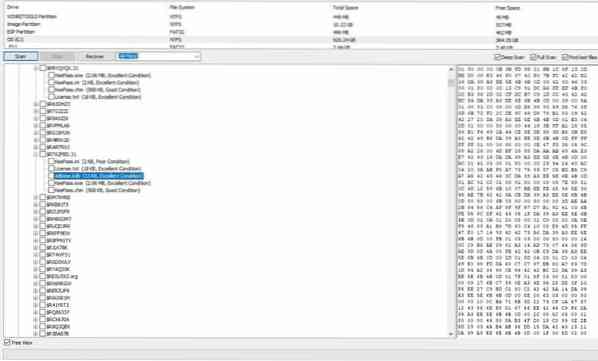 Dôležité funkcie
Dôležité funkcie
- Poskytuje možnosť zobrazenia v strome a možnosť zobrazenia v zozname, aby používatelia mohli prehľadať všetky odstránené súbory.
- Často dokáže zistiť viac odstránených súborov ako jeho konkurencia, pričom môžete tiež získať späť súbory NTFS a FAT12 / 16/32.
- Pred obnovením súboru môžete zistiť, či je možné súbor obnoviť dobre alebo nie.
- Obnovené súbory sa zvyčajne ukladajú na miesto, kde boli pôvodne uložené. Nemusíte teda spravovať každý súbor osobitne.
- Môžete stiahnuť úplne všetky obnovené súbory a veľkosť súboru zvyčajne zostáva dosť malá.
- Existuje niekoľko možností skenovania, napríklad Deep Scan a Full Scan.
Klady: Je možné ho použiť v ktorejkoľvek verzii systému Windows od systému Windows 7 a odstránené súbory môžete filtrovať podľa ich typov, ako sú napríklad obrázky, hudba, dokumenty, videá alebo komprimované súbory
Zápory: Bezplatná verzia tohto softvéru je k dispozícii iba pre domácich používateľov a na nekomerčné účely.
Stiahnuť ▼
2. Recuva
Ak ste sa niekedy stretli so situáciou, keď ste potrebovali použiť akýkoľvek softvér na obnovenie pre PC, mali by ste už poznať názov tohto nástroja. Je nesmierne populárny medzi všetkými druhmi používateľov počítačov a dá sa ľahko považovať za jeden z najlepších softvérov na obnovu dát.
Dodáva sa so všetkými pokročilými funkciami, ale používateľské rozhranie je jednoduché a ľahko použiteľné. Tento softvér môžete použiť na obnovenie údajov z pevných diskov, externých jednotiek, ako sú jednotky USB, BD / DVD / CD a dokonca aj pamäťových kariet.
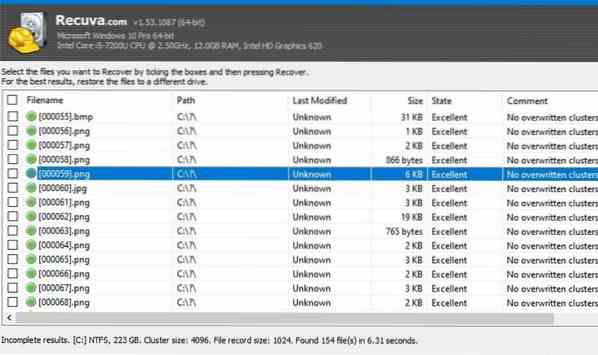 Dôležité funkcie
Dôležité funkcie
- Spoločnosť Recuva urobila obnovu dát rovnako jednoduchou ako mazanie súborov. K dispozícii tiež v inštalovateľnej a prenosnej verzii.
- Kladie používateľom otázky prostredníctvom ľahko použiteľného sprievodcu a dokončuje zložité procesy v pozadí.
- Ponúka rýchle štandardné skenovanie na obnovenie súborov, zatiaľ čo vy môžete využiť možnosť hlbokého skenovania na získanie technologického úžitku z programu Recuva.
- Môžete vyhľadávať v súbore, takže je možné nájsť z dokumentu dokonca aj reťazec.
- Dodáva sa s IDoD 5220.22-M, NSA, Gutmann a Secure Erase, ktoré vám umožňujú zabrániť iným ľuďom v obnove konkrétnych súborov.
- Ak vyberiete toto nastavenie, súbory sa obnovia a usporiadajú do štruktúry priečinkov.
Klady: Môžete očakávať podporu pre obnovu súborov z jednotky až 3 TB a k dispozícii sú 32-bitové aj 64-bitové verzie.
Zápory: Počet nevýhod je minimálny, aj keď pri sťahovaní a inštalácii softvéru môžete naraziť na problémy, pretože používateľ musí zbytočne inštalovať ďalšie programy.
Stiahnuť ▼
3. Disková vŕtačka
Keď hovoríme o softvéri na obnovenie systému Windows, je Disk Drill bežným názvom. Vďaka jednoduchému dizajnu a priamemu prístupu si získal pozornosť mnohých ľudí. Môžete očakávať obnovenie dát prakticky z ľubovoľného úložného zariadenia.
Či už je to Windows PC, USB zariadenie, digitálny fotoaparát, iPhone alebo Android, pamäťové karty alebo akýkoľvek iný externý pevný disk, nie je šanca prísť o cenné dáta. Je to bezplatný softvér na obnovenie systému Windows, aj keď pre tento softvér nie je k dispozícii žiadna prenosná verzia.
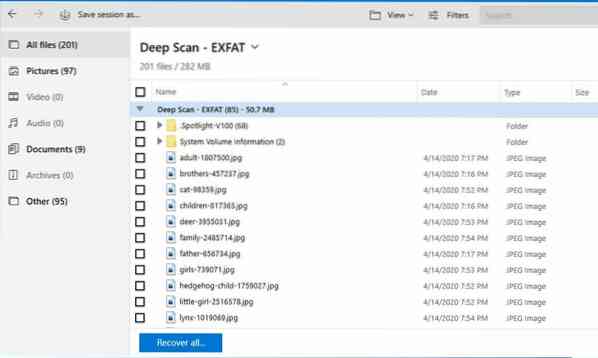 Dôležité funkcie
Dôležité funkcie
- Všetky odstránené súbory sa zobrazujú organizovane v závislosti od ich kategórie, čo uľahčuje ich prezeranie.
- Používatelia môžu vyhľadávať ľubovoľné konkrétne súbory a filtrovať odstránené súbory podľa veľkosti a dátumu.
- Rovnako ako softvér na zotavenie Recuva, aj Disk Drill ponúka rýchle a hlboké skenovanie.
- Podporuje širokú škálu typov súborov, ktoré môžete v počítači obnoviť.
- Bezplatná obnova dát až do 500 MB, zatiaľ čo ochranu údajov získate aj prostredníctvom jej trezoru na obnovenie.
- Obnovené údaje môžete uložiť do súboru DMG, čo je skutočne dôležité, keď má váš pevný disk zomrieť.
Klady: Skenovanie je možné ovládať podľa vášho výberu a kedykoľvek je možné skenovať aj disky formátované FAT, exFAT, NTFS, HFS + a EXT2 / 3/4.
Zápory: Pred pokusom o obnovenie nemôžete vidieť stav súboru.
Stiahnuť ▼
4. Sprievodca obnovou dát EaseUS
Ak nechcete tráviť veľa času hľadaním jedného z najspoľahlivejších softvérov na obnovu dát, potom by ste mohli hľadať Sprievodcu obnovou dát EaseUS. Operácia vyhľadávania súborov v tomto softvéri je jednoduchá a na filtrovanie odstránených súborov môžete zahrnúť aj dátum, čas a typ súboru. Okrem toho, ak máte v úmysle obnoviť súbor, pôvodná štruktúra priečinkov zostane nedotknutá, aby sa zjednodušila organizácia.
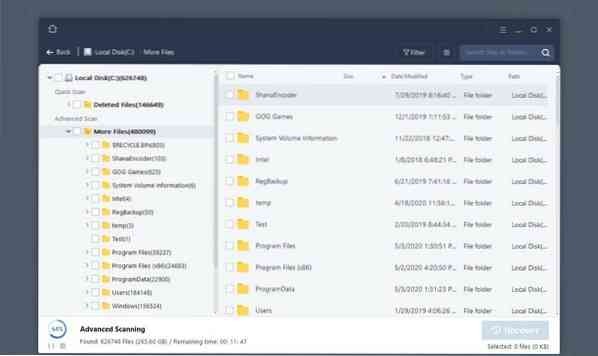 Dôležité funkcie
Dôležité funkcie
- Obnova súborov je super jednoduchá vďaka svojej podobnosti s prehľadávaním priečinkov v programe Windows Explorer.
- Na rozdiel od Disk Drill, Sprievodca obnovou dát EaseUS poskytne prehľad stavu každého súboru pred obnovením.
- Jednou z najzaujímavejších funkcií je uloženie výsledku skenovania, čo eliminuje potrebu zahájenia skenovania úplne od začiatku.
- Možnosť Hlboké skenovanie je relatívne rýchlejšia a dokáže jednotku dôkladne skenovať.
- Umožňuje používateľom prehľadávať výsledky kontroly podľa prípony.
- Okrem toho budete mať tiež povolené obnovovať súbory z diskov naformátovaných pomocou súborového systému Mac HFS +.
Klady: Môžete obnoviť viac súborov súčasne a s bezplatnou verziou je možné obnoviť celkovo 500 MB dát.
Zápory: Požiada vás, aby ste zdieľali softvér na svojich platformách sociálnych médií a bezplatne obnovili až 2 GB dát, zatiaľ čo nie je k dispozícii žiadna prenosná verzia.
Stiahnuť ▼
5. SoftPerfect Obnova súborov
SoftPerfect File Recovery je ďalší úžasný nástroj, ktorý môžete použiť ako softvér na obnovenie systému Windows. Pokiaľ ide o obnovenie súborov, tento program na obnovenie dokáže obnoviť súbory z pevných diskov, pamäťových kariet atď. Ale na rozdiel od iného softvéru na obnovenie, tento softvér nedokáže obnoviť údaje zo žiadnej jednotky CD / DVD. Okrem toho sa dodáva s prenosnou verziou, ktorá umožňuje spustenie tohto softvéru aj na jednotke USB alebo na diskete.
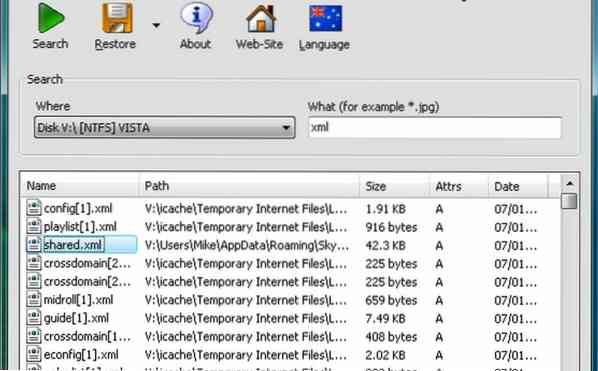 Dôležité funkcie
Dôležité funkcie
- Umožnite používateľom zadarmo obnoviť až 2 GB dát, čo je pohodlné.
- Môžete vyhľadávať podľa prípony súboru a názvu súboru, aby ste našli konkrétne súbory, ktoré boli odstránené z vášho počítača.
- Okrem toho môžete vybrať všetky súbory, ktoré chcete obnoviť, a súčasne spracovať viac súborov.
- Obnoviť môžete súbory dokonca aj z formátovaných, skrytých a stratených oddielov.
- SoftPerfect File Recovery je navyše ľahký a funguje skvele s FAT a NTFS.
- Podporované sú tiež komprimované a šifrované zväzky, zatiaľ čo tento softvér dokáže rozpoznať väčšinu úložných médií, ktoré sú v súčasnosti k dispozícii.
Klady: Užívateľské rozhranie je ľahko pochopiteľné a bez problémov rieši všetky problémy so stratou súborov.
Zápory: Nie je možné zobraziť ukážku žiadneho súboru a pred obnovením nepochopíte, aké úspešné bude obnovenie súboru.
Stiahnuť ▼
6. Hviezdna obnova dát
Ak hľadáte profesionálny softvér na obnovu dát, mali by ste sa pozrieť na výhody, ktoré ponúka Stellar Data Recovery. Je vhodný na akékoľvek uznanie týkajúce sa bezpečnosti údajov a chce chrániť svoje kritické údaje za každú cenu. Jedná sa o jeden z najsilnejších softvérov na obnovenie pre PC, ktorý dokáže obnoviť alebo obnoviť súbory z počítača so systémom Windows alebo iného úložného média.
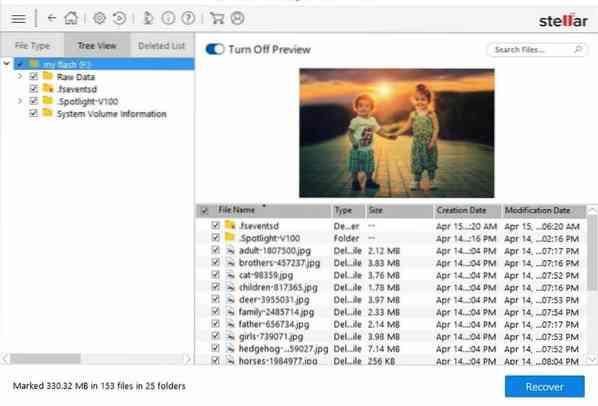 Dôležité funkcie
Dôležité funkcie
- Umožňuje vám obnovovať súbory z pevných diskov, diskov SSD, USB, zlyhaných a nespustiteľných systémov.
- Používatelia môžu tiež obnoviť súbory aj z čiastočne vypálených a poškriabaných diskov CD alebo DVD.
- Obnoviť je možné akýkoľvek formát súboru, vrátane dokumentov, e-mailov, fotografií, videí, zvuku atď.
- Pred pokusom o obnovenie si môžete prezrieť ukážku naskenovaných súborov a získať prehľad.
- Dodáva sa s SMART Drive Monitoring and Cloning, ktorý dokáže zistiť, či je na pevnom disku riziko náhleho zlyhania.
- Umožňuje obnovu e-mailových dátových súborov, ako sú Microsoft Outlook, Outlook Express, Exchange Server, Lotus Notes atď.
Klady: Môže tiež obnoviť súbory zo šifrovaných jednotiek „BitLocker“ alebo z iného externého úložného média.
Zápory: Bezplatná verzia umožňuje obnoviť iba 1 GB súborov a nie je k dispozícii prenosná možnosť. Bezplatná verzia nedokáže obnoviť súbory väčšie ako 25 MB.
Stiahnuť ▼
7. Záchrana dát iBoysoft
Keď hovoríme o bezplatnom softvéri na obnovu dát, žiadny nástroj neprekoná nástroj iBoysoft Data Recovery. Môžete očakávať, že pomocou tohto softvéru získate späť všetky druhy náhodne odstránených súborov. Dokáže tiež zistiť stratené dokumenty, fotografie, videá, zvuk a e-maily.
Dáta je možné ukladať z jednotiek NTFS, exFAT a FAT32. Je vybavený výkonnými vstavanými funkciami a ľahko sa používa. Okrem toho jeho priateľské rozhranie umožňuje používateľom dokončiť proces obnovy pomocou sprievodcu.
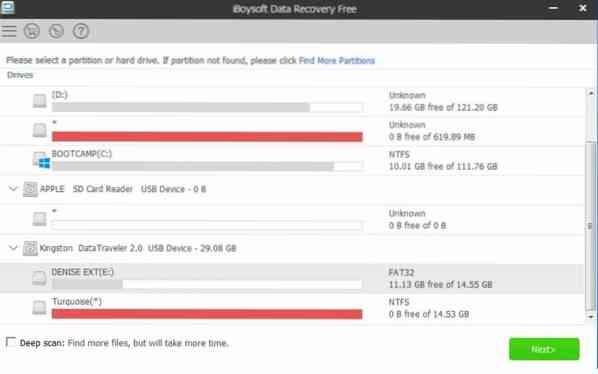 Dôležité funkcie
Dôležité funkcie
- Budete môcť obnoviť súbory z formátovaných, RAW, neprístupných a odstránených oblastí.
- Obnovte svoje súbory z iných flash diskov a SD kariet, pamäťových kariet, CF kariet, USB kľúčov atď.
- Okrem toho pomocou hesla možno pristupovať k údajom zo stratených šifrovaných oddielov Bitlocker.
- Proces obnovy dát trvá iba tri kroky, ktoré zahŕňajú výber, skenovanie a odstránenie.
- Minimalistický dizajn a rýchla inštalácia ho robia skutočne jedinečným.
- Bezplatná verzia umožňuje obnoviť až 1 GB dát.
Klady: Umožňuje uložiť výsledok vyhľadávania do súboru SR a obnovené súbory môžete uložiť do ľubovoľného požadovaného priečinka v počítači.
Zápory: Nie je k dispozícii žiadna prenosná verzia a pred obnovením súboru nemôžete skontrolovať jeho stav, čo môže zbytočne často zabiť veľa času.
Stiahnuť ▼
8. OnTrack EasyRecovery
Ak ste niekedy stratili dôležité súbory, vplyvné údaje alebo kritické prostriedky, potom tento softvér na obnovenie údajov v systéme Windows určite pomôže vrátiť sa späť na správnu cestu. Dá sa ľahko považovať za špičkový nástroj na obnovenie, ktorý je dostatočne výkonný na zvládnutie akejkoľvek situácie so stratou údajov. K dispozícii je bezplatná verzia, ktorú môžete vyskúšať skôr, ako na tento softvér miniete čo i len cent. Používatelia počítačov Mac tiež využívajú výhody tohto nástroja na svojej pracovnej ploche.
 Dôležité funkcie
Dôležité funkcie
- Ponúka presný systém obnovy súborov prostredníctvom preformátovania a odstránenia.
- Odstránené súbory je možné obnoviť zo všetkých tradičných pevných diskov, aj keď sú poškodené, poškodené, odstránené alebo preformátované.
- Je to skvelý softvér na obnovu obrázkov pre Windows, ktorý dokáže opraviť poškodené fotografie a videá.
- K dispozícii sú dve možnosti skenovania, a to rýchle a hlboké skenovanie.
- Počas obnovy súborov budete mať úplnú kontrolu nad tempom, pretože môžete začať skenovať presne tam, kde ste nechali.
- Okrem toho tento softvér dokáže klonovať váš HDD alebo SSD. Môžete tiež vytvoriť obrazy diskov.
Klady: Bezplatná verzia umožňuje obnoviť až 1 GB dát, čo je pohodlná voľba, a môžete obnoviť súbory z jednotiek infikovaných vírusom.
Zápory: Inštalačné a inštalačné postupy sú zložité a nemôžete vyhľadávať konkrétny typ súboru.
Stiahnuť ▼
9. Múdre obnovenie dát
Wise Data Recovery je bezplatný softvér na obnovu dát pre Windows. Dodáva sa so všetkými tradičnými funkciami obnovenia súborov a ponúka ľahko pochopiteľné rozhranie. Aj keď rovnako ako iný softvér na obnovu údajov systému Windows, ani po dokončení procesu obnovy nedostanete sprievodcu sprievodcom.
Konfigurácia je taká jednoduchá, že sa nebudete mať čoho obávať. Udržuje jednoduchý spôsob triedenia objaviteľných súborov. Ak chcete požadovaný súbor získať späť, stačí ho skontrolovať a skenovať.
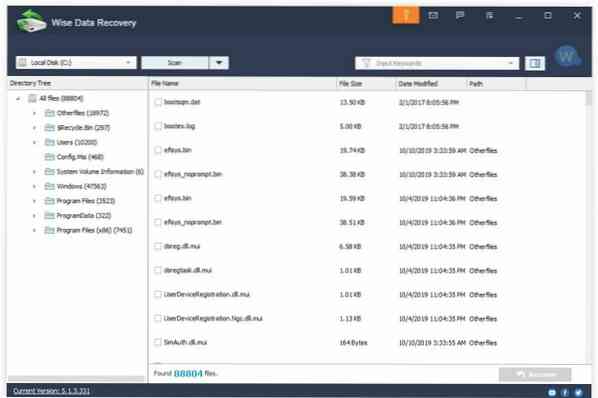 Dôležité funkcie
Dôležité funkcie
- Môžete vyhľadať ľubovoľný súbor pomocou kľúčového slova a ušetriť veľa času hľadaním požadovaného súboru.
- Obnoviteľné údaje sú znázornené v stromovej štruktúre podobnej prieskumníkovi, aby ste vedeli, kde bol súbor pôvodne uložený.
- Zdravotný stav súboru môžete vidieť aj prostredníctvom indikátora systému semaforu.
- Je možné obnoviť jednotlivé súbory a tiež celé priečinky naraz.
- Filtre, ktoré ponúka na vyhľadávanie, sú pohodlné a jedinečné.
- Funguje skvele ako softvér na obnovenie obrazu pre Windows, pretože je možné obnoviť viac ako 1 000 typov súborov.
Klady: Môže obnovovať súbory z akejkoľvek formy úložného média a získate podporu pre systémy súborov FAT, NTFS, HFS, HFS +, HFSX, Ext2 a Ext3.
Zápory: Neprichádza s podporou zálohovania, zatiaľ čo súbory nie je možné obnoviť z rozdeleného disku.
Stiahnuť ▼
10. Prosoft Data Rescue
Ak považujete za najlepší softvér na obnovenie obrazu, program Prosoft Data Rescue dokáže poraziť ktorúkoľvek z jeho alternatív. Tento skvelý nástroj dokáže načítať vaše neoceniteľné údaje pomocou série jednoduchých krokov. Vaše fotografie, videá, dokumenty alebo súbory tak zostanú v bezpečí, aj keď budú neúmyselne odstránené. Aby ste mohli tento softvér používať bez prerušenia, budete potrebovať stabilné pripojenie na internet a akýkoľvek počítač používajúci Windows 7 alebo novšiu verziu.
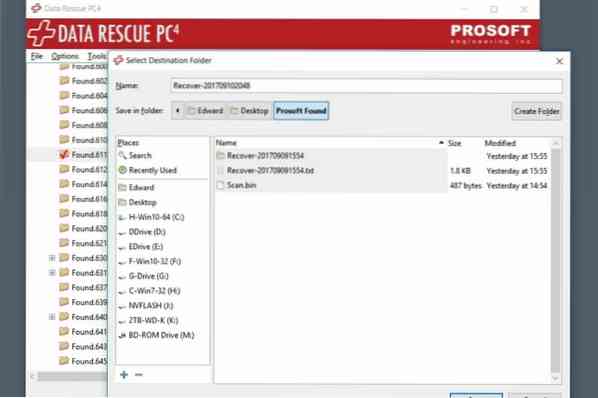 Dôležité funkcie
Dôležité funkcie
- Môže uložiť výsledok po dokončení operácie skenovania, aby ste mohli vyhľadať súbory na obnovenie.
- Pevný disk môžete klonovať, ak sa zdá, že je pravdepodobné jeho zlyhanie alebo v prípade núdze.
- Používatelia môžu svoje súbory získať späť z pevných diskov, USB flash diskov a tiež kariet SD.
- Rovnako ako ďalší prominentný softvér na obnovenie, existujú aj dve možnosti skenovania: Deep Scan a Quick Scan.
- Deep Scan dokáže obnoviť súbory, ktoré boli pôvodne v koši alebo naformátovanej jednotke.
- Aj keď sú podporované polia RAID, ich rýchlosť prenosu dát je neuveriteľná.
Klady: Jeho krížová kompatibilita umožňuje používateľom používať tento softvér na Windows aj Macintosh s rovnakou licenciou.
Zápory: Budete musieť inovovať na ročný plán neobmedzeného obnovenia a skúšobná verzia vám neumožní obnoviť žiadny súbor.
Stiahnuť ▼
Naše odporúčanie
Pokúsili sme sa zahrnúť najpoužívanejší a najspoľahlivejší softvér na obnovu dát pre Windows, ktorý môžete použiť v roku 2020. Na zostavenie tohto zoznamu sme zvážili dostupnosť obnovy dát vo voľných verziách, podporované typy súborov, rýchlosť prenosu dát, cenové plány a mnoho ďalších vecí. Bolo tvrdou voľbou vyhlásiť iba jeden za najlepší softvér na obnovu dát pre Windows.
Po mnohých analýzach môžeme povedať, že Stellar Data Recovery je nástroj podľa nášho výberu. Je výnimočný po každej stránke. Počnúc úžasnými funkciami, pokročilými možnosťami, ako sú opravy fotografií a videa, a širokou škálou cenových plánov, sa od ostatných odlišujú a vy môžete nepochybne závisieť od ich výkonu.
Na záver Insights
Toto je najlepší softvér na obnovenie pre Windows, ktorý môžete použiť na obnovenie svojich odstránených súborov. Tieto špecializované aplikácie sú celkom schopné obnoviť súbory z digitálneho úložného média. Ak niečo omylom odstránite, môžete ich použiť pomocou týchto nástrojov na obnovenie údajov, ktoré pracujú s vašimi nespracovanými údajmi v úložnom zariadení.
Aj keď sa môžu od seba líšiť, základné operácie sú úplne identické. Mali by ste však skontrolovať podporované typy súborov a formáty súborov, aby zodpovedali vašim požiadavkám.
Okrem toho sme zahrnuli oficiálnu webovú stránku týchto aplikácií, aby sme vám umožnili zhromaždiť viac zdrojov a informácií. Niektoré z nich možno použiť na vytvorenie zálohy vašich dôležitých údajov na zaistenie bezpečnosti. Tieto nástroje môžete tiež použiť na pravidelnú kontrolu zdravotného stavu pevného disku, aby ste predišli nešťastnej strate údajov.
Ak stratíte údaje zo šifrovaného úložiska, môže byť zložité získať odstránené súbory späť na disk. Softvér na obnovenie dát, ako je iBoysoft Data Recovery, to však môže urobiť aj za vás. Je preto dôležité vziať do úvahy, aký typ súboru chcete obnoviť, aký operačný systém používate, a vyhodnotiť výkon, bezpečnosť a užívateľskú prívetivosť. Pri výbere ktorejkoľvek z týchto aplikácií na obnovenie odstránených súborov si potom vyberte niektorú z týchto aplikácií.
 Phenquestions
Phenquestions



